Win10 Edge浏览器有哪些使用技巧?
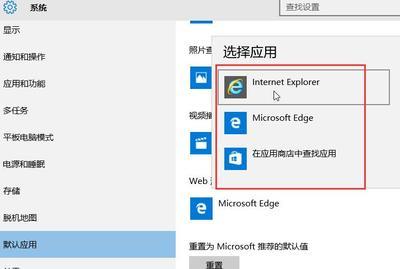
Win10 Edge浏览器使用技巧
常用快捷键
Win10 Edge浏览器提供了丰富的快捷键功能,可以帮助用户更高效地进行网页浏览和管理。以下是一些常用的快捷键:
- Ctrl+E:在地址栏中执行搜索查询。
- Ctrl+F:在页面上查找。
- Ctrl+H:打开历史记录面板。
- Ctrl+G:打开阅读列表面板。
- Ctrl+J:打开下载列表页面。
- Ctrl+K:重复打开当前标签页。
- Ctrl+L或F4或Alt+D:选中地址栏内容。
- Ctrl+N:新建窗口。
- Ctrl+P:打印当前页面。
- Ctrl+T:新建标签页。
- Ctrl+Shift+P:新建InPrivate(隐私)浏览窗口。
- Ctrl+Shift+R:进入阅读模式(需要网页提供支持)。
- Ctrl+1,2,3,…,8:切换到指定序号的标签。
- Ctrl+9:切换到一个标签。
提高工作效率的技巧
使用Web笔记功能
Edge浏览器提供了Web笔记功能,用户可以在地址栏右侧点击“做Web笔记”的按钮,选择细分功能的类型进行记录,完成后点击保存按钮,即可保存到收藏夹或阅读列表。
使用扩展插件
Edge浏览器支持安装各种扩展插件,例如AdGuard广告拦截器,可以有效拦截所有网页上的所有类型的广告,提升浏览体验。
拖拽搜索功能
虽然Edge原生不支持随意拖拽就搜索,但可以通过设置实现特定功能。例如,拖拽到浏览器顶部标签页栏会打开新标签页搜索,若拖拽到搜索栏最左面小锁的位置则是在当前页面搜索。
网页自动翻译功能
Edge浏览器的网页自动翻译功能非常方便,用户可以在设置-语言选项中开启翻译功能,有效提升跨国界浏览的便利性。
清除表单数据
有时用户可能需要清除Edge浏览器中已保存的表单数据,可以通过以下步骤操作:
- 打开Edge浏览器,点击右上角的三点图标。
- 在打开的菜单中选择下方的设置选项。
- 在设置页面中找到下方的清除浏览数据,点击选择要清除的内容。
通过掌握这些技巧,用户可以更加高效地使用Win10 Edge浏览器,提升日常工作和学习的效率。
本篇文章所含信息均从网络公开资源搜集整理,旨在为读者提供参考。尽管我们在编辑过程中力求信息的准确性和完整性,但无法对所有内容的时效性、真实性及全面性做出绝对保证。读者在阅读和使用这些信息时,应自行评估其适用性,并承担可能由此产生的风险。本网站/作者不对因信息使用不当或误解而造成的任何损失或损害承担责任。
